Как использовать функцию «счет уникальных если» в google таблицах
Вы можете использовать следующие методы для подсчета уникальных значений на основе критериев в Google Sheets:
Способ 1: подсчитайте уникальные значения на основе одного критерия
= COUNTUNIQUEIFS ( A2:A10 , C2:C10 , " >30 " )
Эта конкретная формула подсчитывает количество уникальных значений в диапазоне A2:A10 , где соответствующее значение в диапазоне C2:C10 больше 30.
Способ 2: подсчитайте уникальные значения на основе нескольких критериев
=COUNTUNIQUEIFS( A2:A10 , B2:B10 , " Forward " , C2:C10 , " <20 " )
Эта конкретная формула подсчитывает количество уникальных значений в диапазоне A2:A10 , где соответствующее значение в диапазоне B2:B10 равно «Вперед», а значение в диапазоне C2:C10 меньше 20.
В следующих примерах показано, как использовать каждый метод на практике со следующим набором данных в Google Sheets:
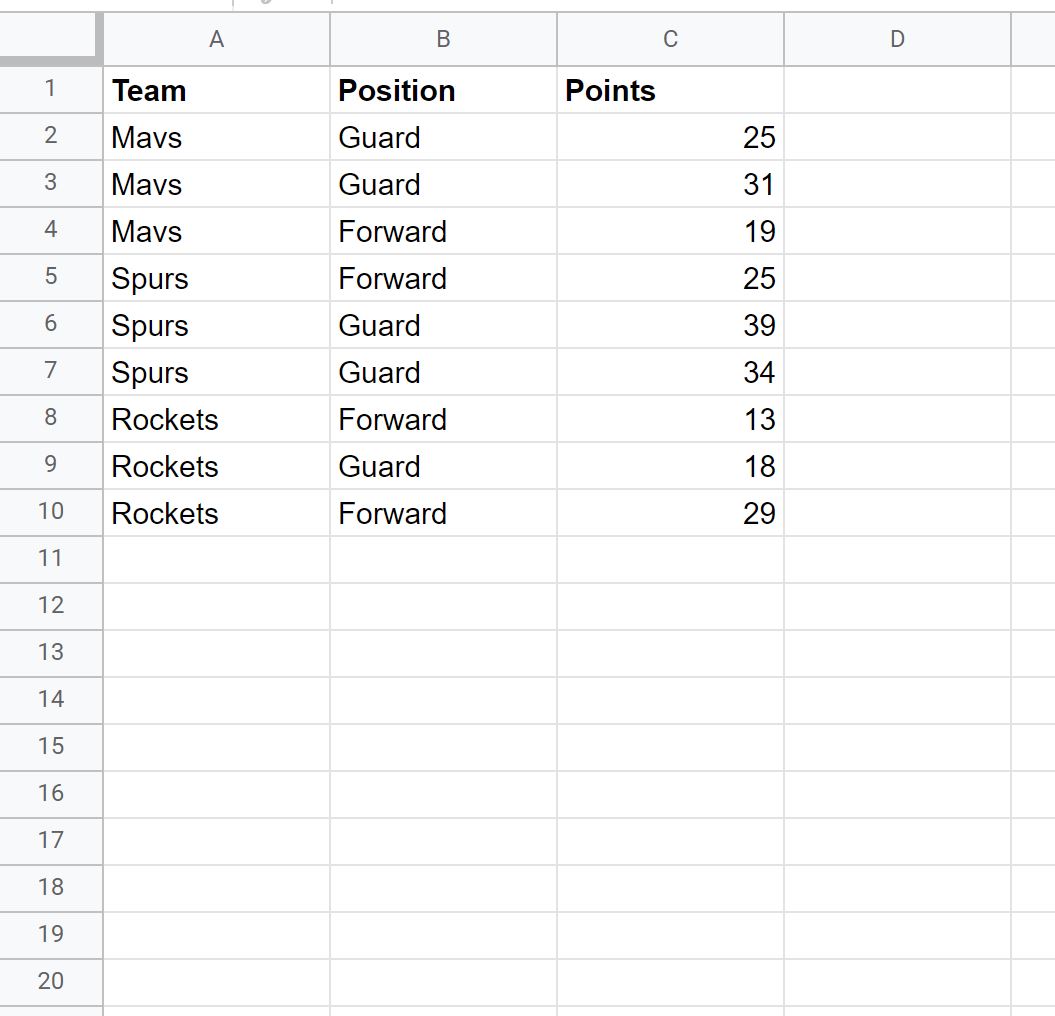
Пример 1. Подсчет уникальных значений на основе одного критерия
Мы можем использовать следующую формулу для подсчета уникальных значений в столбце «Команда» только в том случае, если соответствующие значения в столбце «Очки» больше 30:
= COUNTUNIQUEIFS ( A2:A10 , C2:C10 , " >30 " )
На следующем снимке экрана показано, как использовать эту формулу на практике:
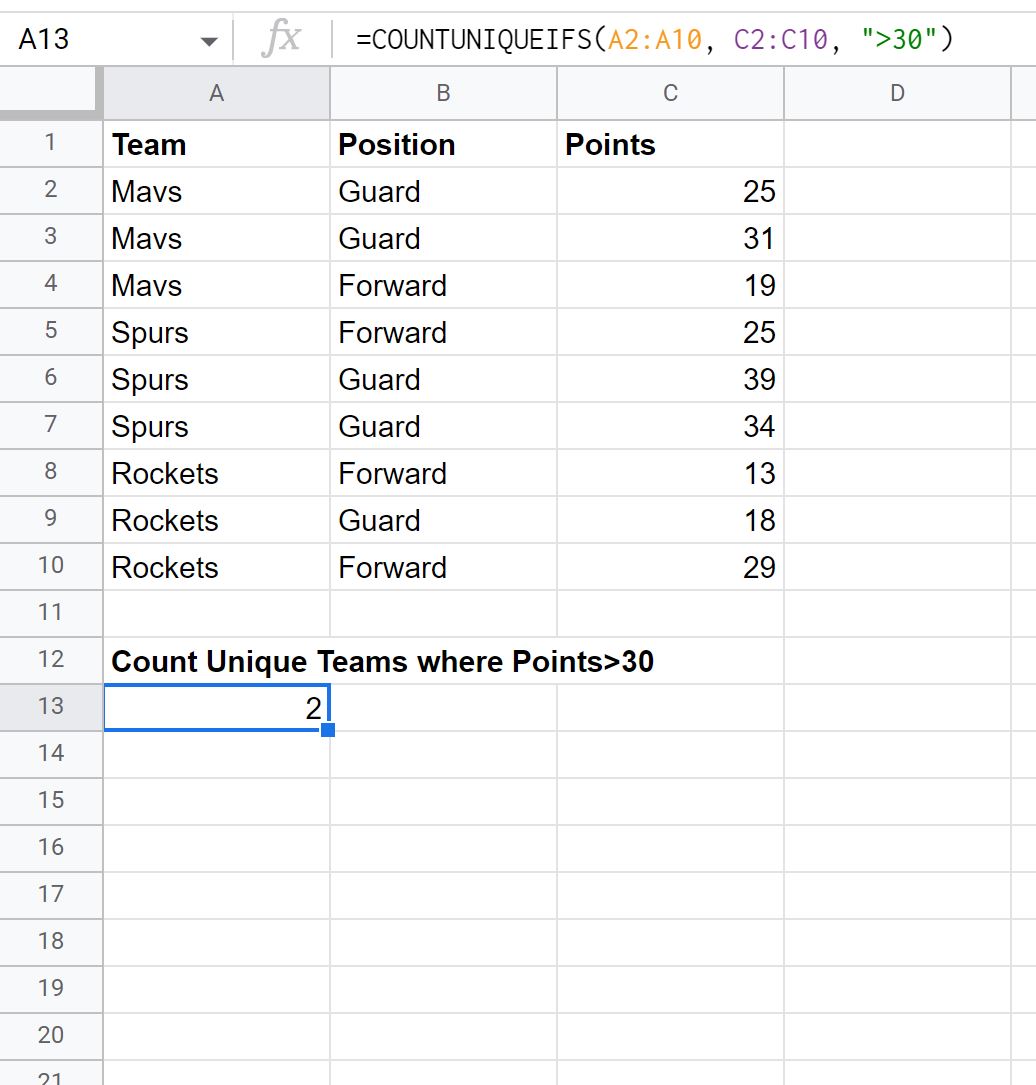
Результат говорит нам, что в столбце «Команда» есть только 2 уникальных значения, где соответствующее значение в столбце «Очки» больше 30.
Если мы посмотрим на исходный набор данных, то увидим, что есть 3 строки, в которых значение в столбце «Очки» превышает 30, но среди этих трех строк есть только два уникальных названия команд: «Мавс» и «Шпоры».
Вот почему формула COUNTUNIQUEIFS возвращает значение 2 .
Пример 2. Подсчет уникальных значений на основе нескольких критериев
Мы можем использовать следующую формулу для подсчета уникальных значений в столбце « Команда» только в том случае, если соответствующие значения в столбце « Позиция » — «Вперед», а значение в столбце « Очки » меньше 20:
=COUNTUNIQUEIFS( A2:A10 , B2:B10 , " Forward " , C2:C10 , " <20 " )
На следующем снимке экрана показано, как использовать эту формулу на практике:
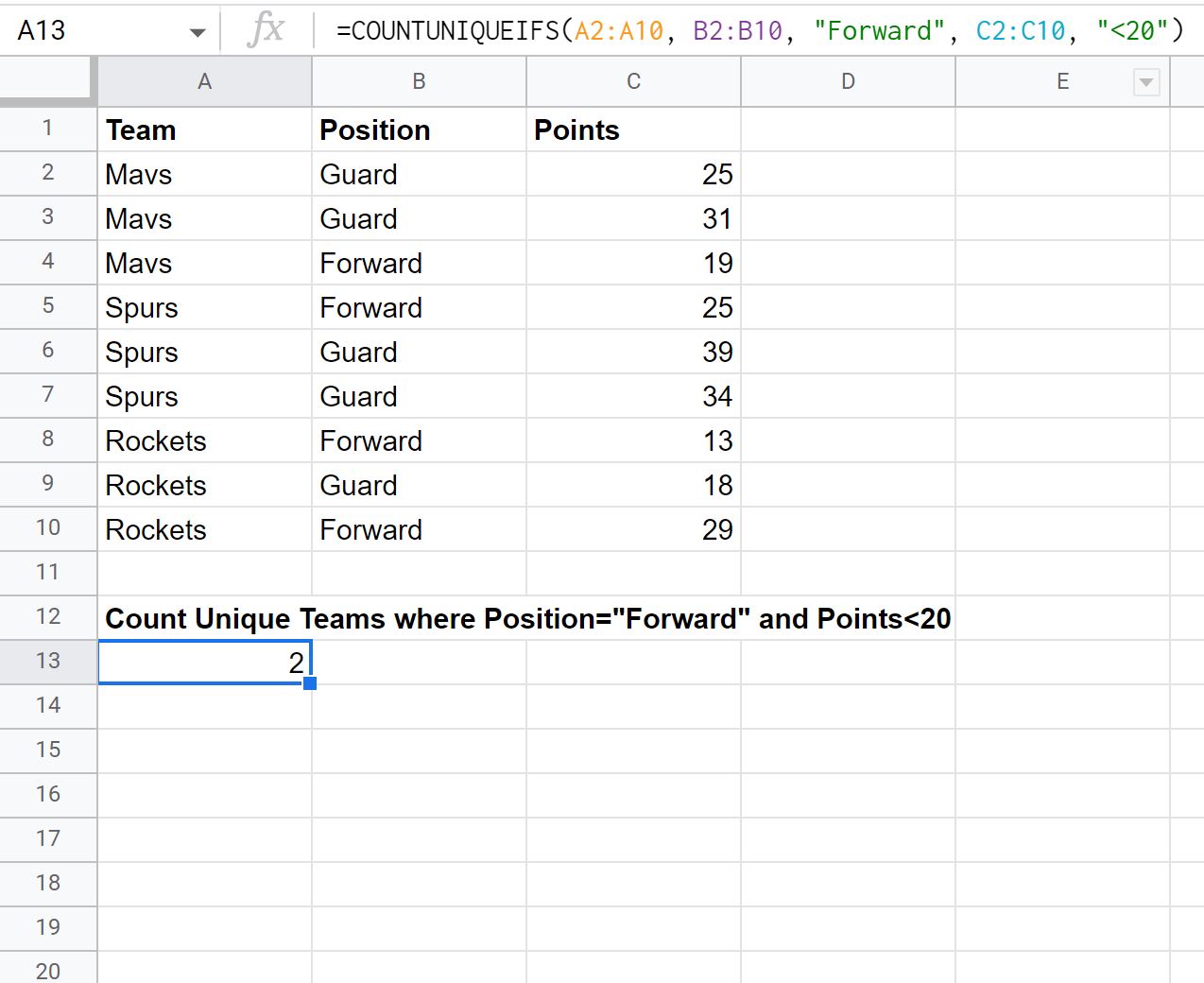
Результат говорит нам, что в столбце «Команда» есть только 2 уникальных значения, где соответствующее значение в столбце « Позиция » — «Нападающий», а значение в столбце « Очки» меньше 20.
Дополнительные ресурсы
В следующих руководствах объясняется, как выполнять другие распространенные действия в Google Таблицах:
Google Таблицы: создайте сводную таблицу с уникальными счетчиками
Google Таблицы: создайте единый список из нескольких столбцов
Запрос Google Sheets: как вернуть только уникальные строки